怎么让桌面图标变小一点? 电脑桌面图标变小方法
更新时间:2024-06-08 09:02:10作者:xtliu
想要让电脑桌面上的图标变小一点?不用担心其实这个操作非常简单,我们可以右键点击桌面上的空白处,选择显示选项。接着在弹出的菜单中选择图标大小,然后选择合适的尺寸即可。通过这个简单的操作,我们就可以轻松调整电脑桌面上的图标大小,让整个桌面更加整洁和美观。赶快试试吧!
步骤如下:
1.最普遍的方法:鼠标右键点一下空白桌面,出现“查看”。在查看中调一下图标的大中小。
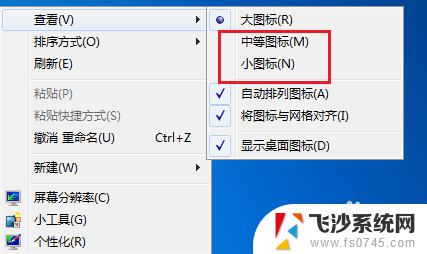
2.调整分辨率:鼠标点击右键找到“屏幕分辨率”字样,点开分辨率设置。
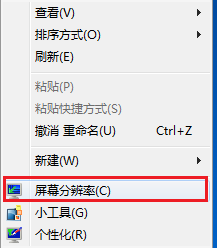
3.一般上我们采用电脑推荐的,大家也可以自由设置。试试看哪个最适合您的感觉。
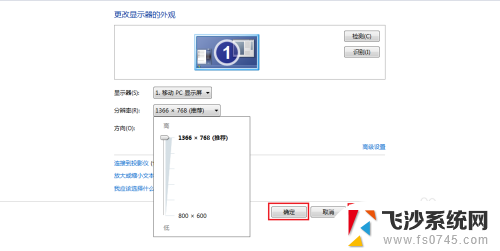
4.打开“个性化”,在个性化里左底部,鼠标左键点击“显示”两字。
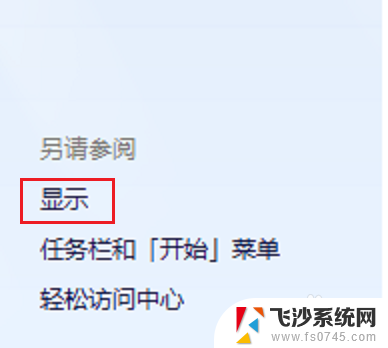
5.选择调整页面的整体大小,一般都为默认较小,然后点击“应用”。
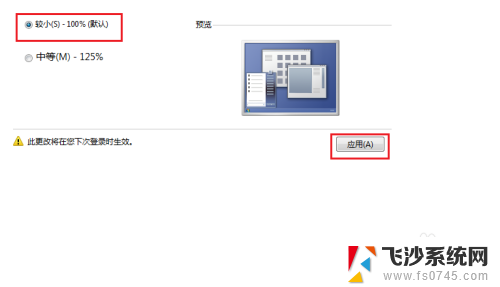
6.立即注销的话开机后图标就成为我们刚才的选择,也可以等我们想关电脑的时候再注销。
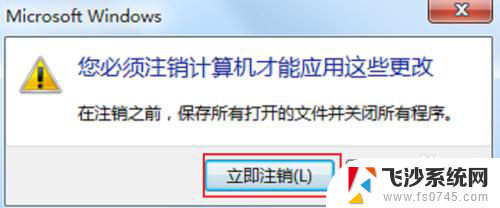
7.小编注销了一次,重新看桌面,图标的大小正好,很适合自己。

以上就是如何将桌面图标缩小的全部内容,如果还有不清楚的用户可以参考小编的步骤进行操作,希望对大家有所帮助。
- 上一篇: c盘怎样分盘 分盘电脑C盘步骤
- 下一篇: 电脑微信如何登录两个号 如何在电脑上同时登录多个微信账号
怎么让桌面图标变小一点? 电脑桌面图标变小方法相关教程
-
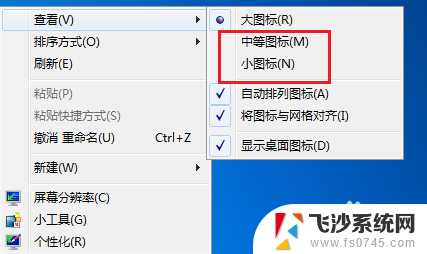 电脑桌面如何调小图标 怎么让电脑桌面图标变小
电脑桌面如何调小图标 怎么让电脑桌面图标变小2024-01-21
-
 桌面电脑图标怎样变小 电脑桌面上的图标怎么变小
桌面电脑图标怎样变小 电脑桌面上的图标怎么变小2024-04-26
-
 怎么把桌面上的图标缩小 电脑桌面上的图标如何变小
怎么把桌面上的图标缩小 电脑桌面上的图标如何变小2024-01-07
-
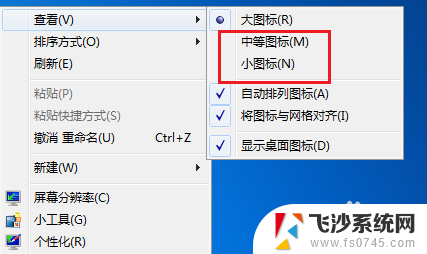 笔记本电脑图标怎么变小 怎么将电脑桌面图标变小
笔记本电脑图标怎么变小 怎么将电脑桌面图标变小2024-01-12
- 桌面图标 变小 电脑桌面图标怎么缩小
- 怎么桌面图标变小 电脑桌面上图标大小怎么调整
- 苹果电脑桌面图标缩小 Mac桌面图标变小的步骤
- 如何将电脑图标变小? 怎么调整电脑桌面图标的大小
- 电脑桌面图标缩小怎么操作 电脑桌面上的图标怎么变小
- 华为大图标怎么变小 华为手机桌面图标大小设置教程
- 电脑如何硬盘分区合并 电脑硬盘分区合并注意事项
- 连接网络但是无法上网咋回事 电脑显示网络连接成功但无法上网
- 苹果笔记本装windows后如何切换 苹果笔记本装了双系统怎么切换到Windows
- 电脑输入法找不到 电脑输入法图标不见了如何处理
- 怎么卸载不用的软件 电脑上多余软件的删除方法
- 微信语音没声音麦克风也打开了 微信语音播放没有声音怎么办
电脑教程推荐
- 1 如何屏蔽edge浏览器 Windows 10 如何禁用Microsoft Edge
- 2 如何调整微信声音大小 怎样调节微信提示音大小
- 3 怎样让笔记本风扇声音变小 如何减少笔记本风扇的噪音
- 4 word中的箭头符号怎么打 在Word中怎么输入箭头图标
- 5 笔记本电脑调节亮度不起作用了怎么回事? 笔记本电脑键盘亮度调节键失灵
- 6 笔记本关掉触摸板快捷键 笔记本触摸板关闭方法
- 7 word文档选项打勾方框怎么添加 Word中怎样插入一个可勾选的方框
- 8 宽带已经连接上但是无法上网 电脑显示网络连接成功但无法上网怎么解决
- 9 iphone怎么用数据线传输文件到电脑 iPhone 数据线 如何传输文件
- 10 电脑蓝屏0*000000f4 电脑蓝屏代码0X000000f4解决方法